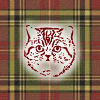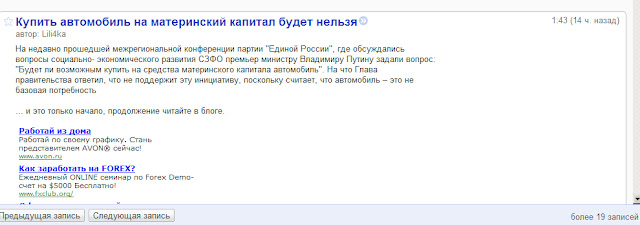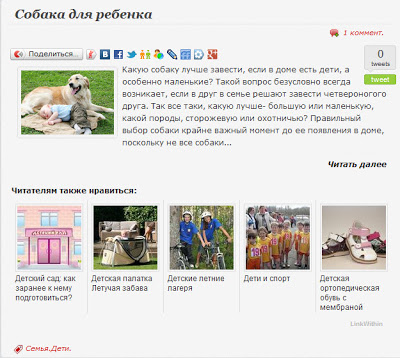Наверняка, как и всякого новичка, Вас волнует вопрос как загружать в Интернет свои файлы, чтобы потом, в случае необходимости, их можно было скачивать, и не только Вам. Ведь если файл будет находится на жестком диске, доступ к нему будете иметь только Вы.
Это вопрос волновал меня с самого начала как я создала свой первый блог больше всего. В Интернете я встречала информацию, что подобный сервис предлагает Яндекс.Народ, но с ним у меня почему то не заладилось. Во- первых, сразу не устроило то, что вышло сообщения об ограничении срока хранения файла, если к нему не будут обращаться, а во- вторых, скорость моего модема не позволила мне с первой попытки сделать загрузку. Хотя это тоже отличный сервис, но я искала альтернативу.
И тут в Интернете я случайно наткнулась на интересную статью, о том, что оказывается некоторые инструменты GOOGLа можно использовать для этих целей. Дико извиняюсь перед автором этой статьи, поскольку с удовольствием бы разместила ссылку на его блог, но к сожалению, технологию запомнила, а вот закладку на ссылку сделать забыла. Если вспомню или найду автора, то обязательно на него сошлюсь. Ну а теперь о главном, как это сделать.
1 шаг. Для начала необходимо
войти в аккаунт и в
Моих продуктах найти слово
Сайты. На скрине выделено в прямоугольник. У кого в Моих продуктах этого слова не будет нужно вызвать Все продукты и выбрать от туда.
2 шаг. После того как мы вошли в меню Сайты, нужно нажать на кнопку "Создать сайт". Давайте сразу определимся, что сайт мы создаем лишь как перевалочный пункт. В связи с этим, не будем особо замарачиваться на его оформлении и содержимом. Нам нужен он только как файлообменник.